|
Maximálně vám urychlí a zjednoduší práci při pořizování dokladů, jestliže si správně nastavíte zobrazení dokladu tak, aby jste všechny potřebné údaje měli přehledně zobrazeny na obrazovce. V tomto tématu vás seznámíme se způsoby a možnostmi nastavení formuláře dokladu.
 Přepínání mezi zobrazením formulářů Přepínání mezi zobrazením formulářů
K přepínání použijte tlačítko ve tvaru šipky, viz. obrázek dole. Na obrázcích vidíte zobrazení "Normální" stiskem tlačítka se přepnete do zobrazení "Pouze tabulka".
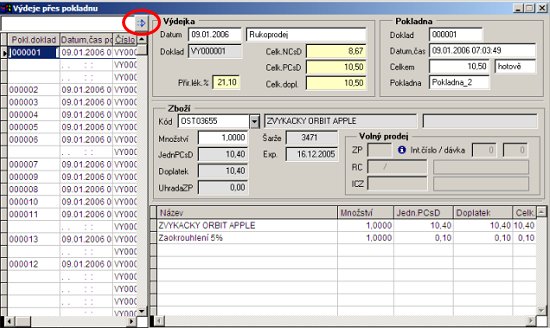
 Změna pořadí sloupců Změna pořadí sloupců
V dokladech lze měnit uspořádání sloupců se seznamem dokladů i sloupců se seznamem položek.
Změnu uspořádání sloupců se seznamem dokladů provedete kliknutím levého tlačítka myši na průsečík hlaviček sloupců a řádků seznamu viz. obrázek. Zvolte příkaz Změna pořadí sloupců seznamu. Zobrazí se okno "Pořadí sloupců".
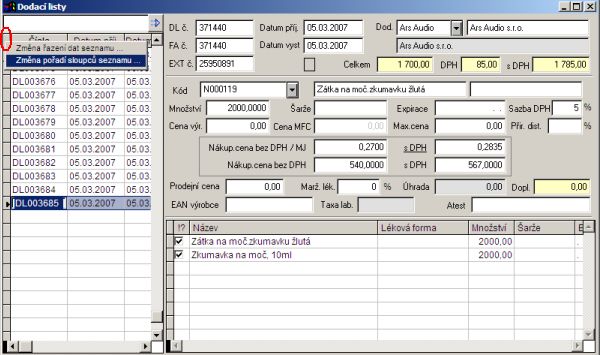
Uchopte levým tlačítkem myši název sloupce, který chcete přemístit a upravte jeho pořadí. V našem příkladě jsem změnili pořadí sloupce Datum příj.
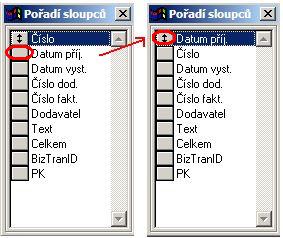
Změna pořadí sloupců seznamu položek. Přepněte kurzor do položek dokladu (klávesa F9 nebo menu Operace - Položky), klikněte levým tlačítkem myši na průsečík hlaviček sloupců a řádků položek dokladu. Zvolte příkaz Změna pořadí sloupců seznamu, dále postupujte stejným způsobem jako při změně pořadí sloupců seznamu.
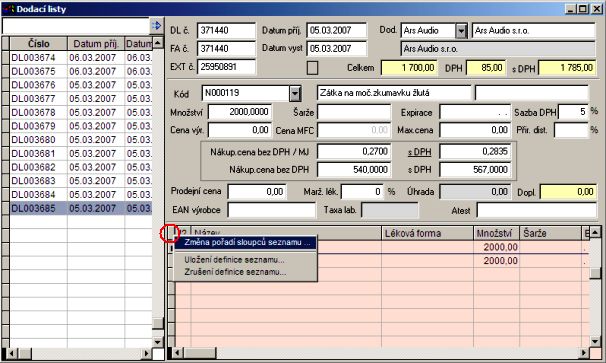
 Uložení uživatelského nastavení zobrazení položek v dokladech Uložení uživatelského nastavení zobrazení položek v dokladech
V pravé spodní části okna dokladů bývá seznam položek vybraného aktivního dokladu, tzv. "položky dokladu". Zobrazení tohoto seznamu s položkami dokladu lze upravovat dle potřeb uživatele. Například lze měnit pořadí, šířku sloupců v tabulce. Jestliže chcete vámi nastavené zobrazení uložit stiskněte tlačítko  a zvolte příkaz "Uložení definice seznamu" viz. obrázek. a zvolte příkaz "Uložení definice seznamu" viz. obrázek.
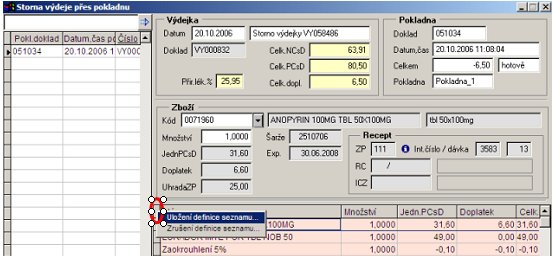
|